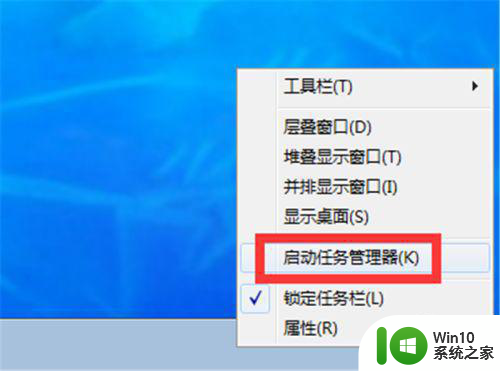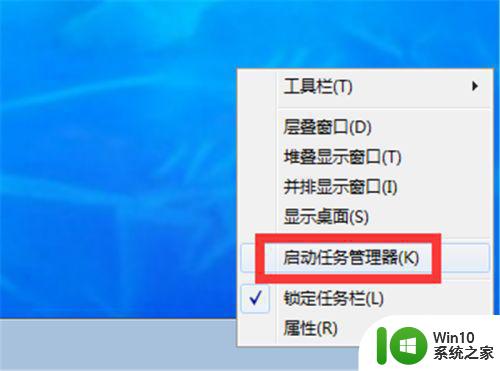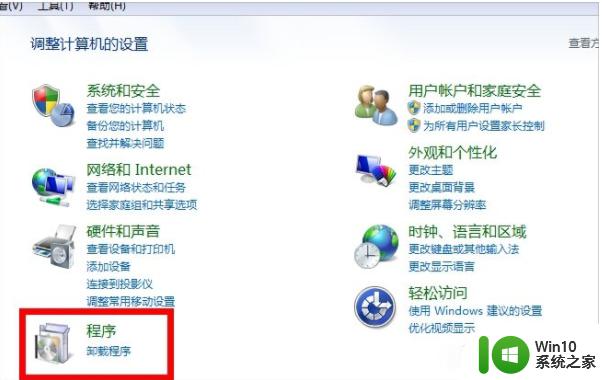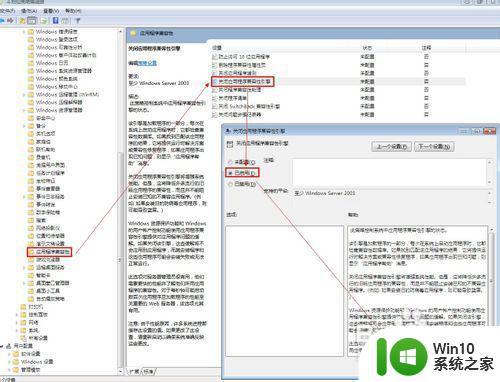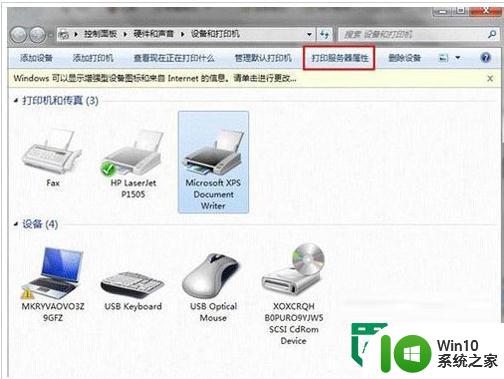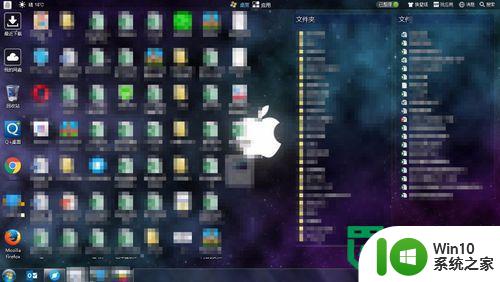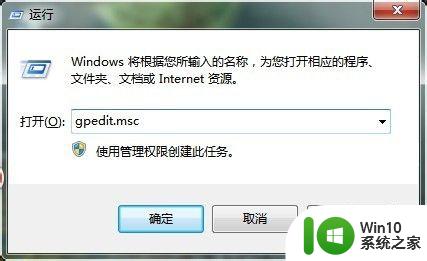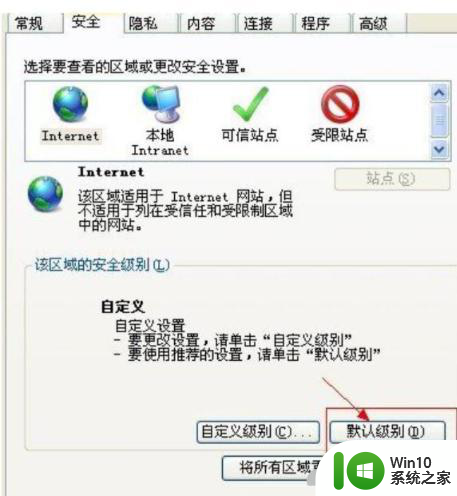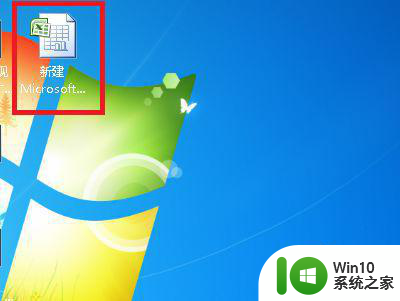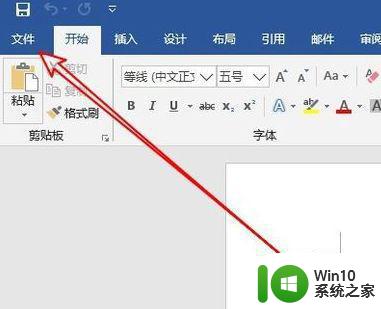怎么解决请等待当前程序完成卸载或更改win7 如何解决win7卸载或更改程序时出现的等待当前程序完成的问题
在卸载或更改Windows 7系统中的程序时,有时会遇到等待当前程序完成的问题,这种情况可能是由于程序正在运行或者有其他进程正在使用相关文件导致的。要解决这个问题,可以尝试先关闭程序或等待其完成,或者通过任务管理器结束相关进程来强制关闭。也可以尝试重新启动计算机或在安全模式下进行卸载或更改操作。通过这些方法,可以有效解决在操作系统卸载或更改程序时遇到的等待当前程序完成的问题。
解决方法:
1、鼠标右键点击电脑任务栏的任意空白位置(就是平时你连接网络时,图标显示的那一栏),然后点击〖启动任务管理器〗,或者同时按〖Ctrl〗+〖Shift〗+〖Esc〗键打开,也可以同时按住〖Win+R〗 打开运行窗口,输入〖taskmgr〗后点击〖确定〗;
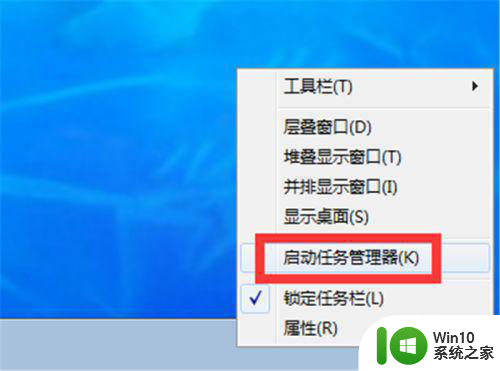
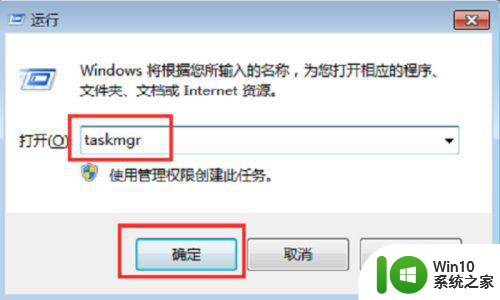
2、在〖进程〗里面找到〖dllhost.exe〗,单击鼠标右键点击〖结束进程〗,在弹出的提示窗口中继续点击〖结束进程〗;
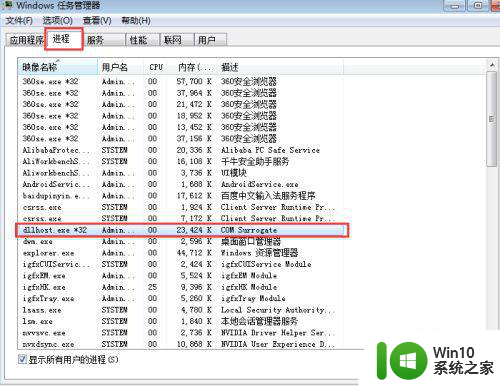
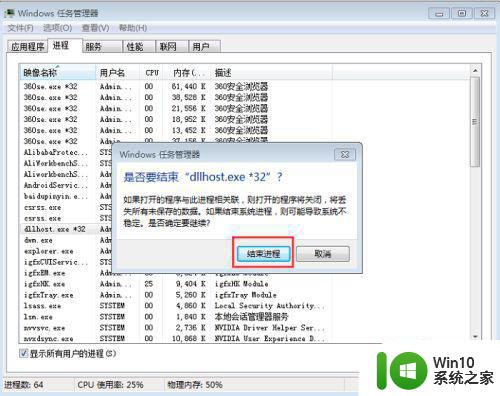
3、或者在〖应用程序〗里面鼠标右键单击〖程序和功能〗,在弹出的选项里面点击〖结束任务〗;
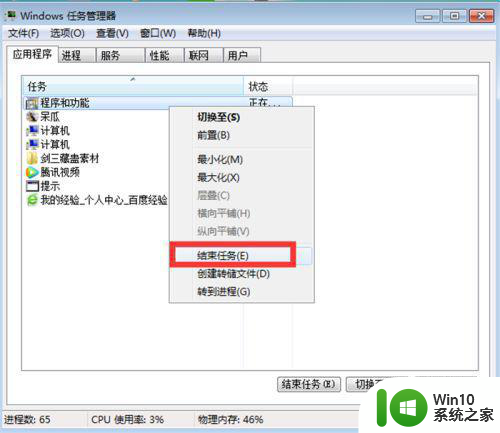
4、点击电脑左下角的Windows图标,找到〖控制面板〗点击一下;
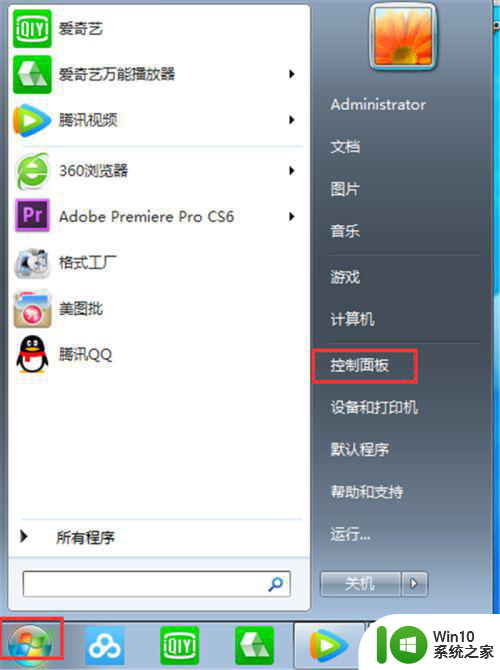
5、在〖控制面板〗里面点击〖程序〗里的〖卸载程序〗;
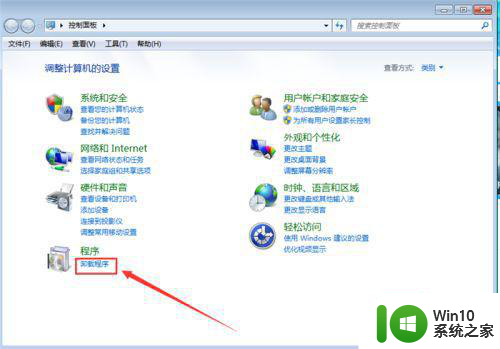
6、找到你刚才要卸载的程序,鼠标右键单击它,然后点击〖卸载/更改(U)〗;
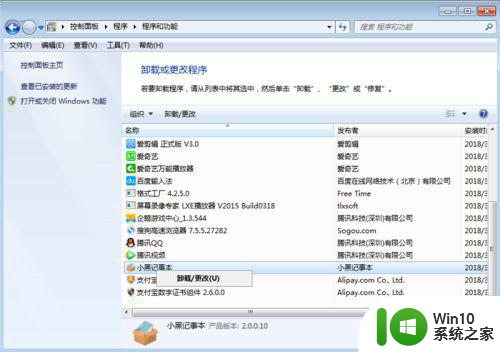
7、到这里跟着系统提示走就可以啦。

以上就是怎么解决请等待当前程序完成卸载或更改win7的全部内容,还有不清楚的用户就可以参考一下小编的步骤进行操作,希望能够对大家有所帮助。